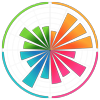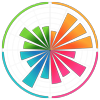Undervisningsvejledning
Denne vejledning er til dig, der skal undervise i digitale kompetencer med udgangspunkt i dette værktøj. Undervisningen består af to dele: en kortlægning af elevernes digitale kompetencer efterfulgt af arbejde med øvelser, der kan bruges til at styrke elevernes digitale kompetencer.
Forberedelse / sådan gør du
1) Links til kortlægning
Vi anbefaler, at du kortlægger én klasse ad gangen. På den måde er det nemt at sammenligne klassens kortlægninger over tid, og det udelukker ikke muligheden for, at du kan få vist det samlede resultat for hele årgangen eller skolen. Kontakt en af skolens administratorer for at få et link til kortlægningen samt et link til klassens samlede resultat.
2) Praktik
Du skal bruge en projektor eller et smartboard, så du kan vise klassens samlede resultat til eleverne. Dine elever skal desuden medbringe en bærbar computer eller en tablet (de kan til nøds bruge deres telefon). Sidst, men ikke mindst, skal du sende gruppelinket til dine elever, som skal bruge det for at tilgå kortlægningen.
Undervisning / sådan gør du
3) Kortlægning i klassen
- Bed eleverne åbne det gruppelink, du har sendt dem, jf. punkt 2.
- Inden start skal eleverne angive deres navn og skolemail - bed dem også om at tjekke, at begge dele står korrekt. Når de har besvaret spørgsmålene, får de nemlig tilsendt deres personlige resultat som link på en mail, og det er dette link, de skal bruge for at tilgå øvelserne (se pkt. 5).
- Mind eleverne om, at kortlægningen ikke er en test, men en selvevaluering - det handler altså ikke om at score højest, men om at blive klogere på egne digitale kompetencer.
- Nu kan eleverne besvare spørgsmålene - det tager ca. 15 minutter.
- Bed eleverne holde vinduet åbent efter kortlægning, så de fra deres resultatside kan tilgå relevante øvelser.
4) Opsamling på kortlægning
- Når alle elever har besvaret spørgsmålene, bør I samle op i plenum.
- Vis elevernes samlede resultat på et smartboard eller lignende. Du skal bruge det gruppelink, som du har fået af skolens administrator.
- Diskutér kort resultatet og de forskellige kompetencer, som præsenteres i kortlægningen.
Forslag til spørgsmål:
- Stødte I på nye begreber i nogle af spørgsmålene?
- Var I overraskede over jeres resultat?
- Hvad overraskede?
- Hvordan var det at skulle bedømme sine egne evner?
5) Øvelser
- Du kan vælge øvelserne på to måder: enten i din egen forberedelse eller sammen med eleverne.
- Du/I kan oplagt vælge øvelser med øje for de kompetencer, som eleverne vurderer sig selv lavt i - eller du kan lade eleverne begynde med de emner, som de finder særligt interessante.
- Hvis du vælger øvelser i din forberedelse, kan du oplagt kaste et blik på elevernes individuelle score, da det kan inspirere til inddelingen i grupper. Disse finder du ved at trykke på et ben i hjulet og gå til afsnittet “Respondentscore”.
- Eleverne tilgår øvelserne via deres egen resultatside. De skal klikke sig ind på fanen ‘Øvelser’ i sidemenuen til venstre.
6) Opsamling på øvelser
- Når eleverne har arbejdet med øvelserne, kan du med fordel samle op i plenum.
- Bed udvalgte elever fortælle, hvordan de løste opgaverne, og diskuter gerne problemstillinger eller gode pointer fra arbejdet.
Forslag til spørgsmål:
- Hvordan løste I opgaven?
- Hvad var nemt/svært?
- Kom I frem til nogle gode pointer, som I vil dele med klassen?
- Var I overraskede over, hvad I skulle kunne?
- Hvilke dele overraskede?
- Er der noget, I er blevet særlig opmærksomme på i løbet af dagen? Hvad?
- Er der noget, I gerne vil arbejde videre med? Hvad?
- Hvad er det vigtigste, I har lært i dag?
- Er der nogle råd, du kunne finde på at give videre til venner eller familie?
Videre arbejde / sådan gør du
7) Længere forløb
Man kan med fordel bruge flere undervisningsgange på at dykke ned i de forskellige temaer og øvelser. Ligegyldigt om I gør det eller ej, kan det være interessant at lave endnu en kortlægning af eleverne - enten direkte efter et forløb eller i forbindelse med et senere forløb eller et nyt skoleår. På baggrund af den nye kortlægning, kan I se, om eleverne har rykket sig, og I kan finde frem til nye kompetencer, som I vil fokusere på i et nyt undervisningsforløb. Skolens administrator kan hjælpe dig med at lave en rapport, der viser klassens udvikling.
Vær opmærksom på:
Fordi kortlægningen er en selvevaluering, er det ikke usædvanligt, at eleverne (især) i første måling vurderer sig selv for højt. Derfor kan scoren godt falde fra første til anden måling.
Men det betyder selvfølgelig ikke, at det går den gale vej - det er snarere et tegn på, at eleverne er blevet mere reflekterede og har fået en øget bevidsthed om egne styrker og svagheder. Og dét er et godt første skridt mod at blive digitalt dannet.
Af samme grund er det en fordel at kortlægge eleverne mere end én eller to gange, så du kan få mere retvisende rapporter.
Teknisk vejledning
Denne vejledning er til dig, der er administrator på dette værktøj. Her får du en guide til, hvordan du opretter de såkaldte gruppelinks, som bruges til at kortlægge elevernes digitale kompetencer. Du kan finde flere og andre guides til brug af værktøjet på mapus.io.
Opret link til kortlægning / sådan gør du
1) Hvem skal kortlægges?
Vi anbefaler, at I kortlægger én klasse ad gangen. På den måde er det nemt at sammenligne klassens kortlægninger over tid, og det udelukker ikke muligheden for, at du kan få vist det samlede resultat for hele årgangen eller skolen.
2) Hvordan oprettes et gruppelink?
- Åbn Admin-menuen, som er markeret med et tandhjul i øverste venstre hjørne
- Vælg “Create group”
- Der åbnes nu et pop op-vindue med to felter
- I feltet “Group title” skrives både klassens navn og tidsangivelse for kortlægningen (fx “1.Y – forår 2022”). Alt, hvad du skriver i dette felt, er synligt for eleverne
- Feltet “Private note” kan evt. udfyldes med interne kommentarer, og disse er ikke synlige for eleverne
- Opret linket ved at trykke “Create groupsession”
- Hermed oprettes gruppen, og du ser nu to links, som skal bruges i forbindelse med klassens kortlægning
- Det første link er selve kortlægningslinket, som skal sendes til eleverne (de skal bruge det til for at tilgå spørgsmålene)
- Det andet link er et link til klassens samlede resultat
3) Hvem skal bruge hvilke links?
- Hvis du ikke selv skal lave kortlægningen med klassen, skal både kortlægnings- og resultatlink sendes til den pågældende lærer.
- Læreren skal dele kortlægningslinket med eleverne, så de kan tilgå spørgsmålene i kortlægningen.
- Læreren skal selv bruge resultatlinket, når han/hun skal forberede den videre undervisning med øvelserne i hjulet (se undervisningsvejledning her). Resultatlinket må ikke sendes til eleverne, da de med dette link vil kunne se hinandens individuelle resultater.